Как искать документ в яндексе. Как правильно искать информацию в Яндексе? Настройки и возможности поиска
Ребята, мы вкладываем душу в сайт. Cпасибо за то,
что открываете эту
красоту. Спасибо за вдохновение и мурашки.
Присоединяйтесь к нам в Facebook
и ВКонтакте
Правильно гуглить умеет не каждый.
Часто на эффективность вашей работы влияет то, как быстро вы можете найти ту или иную нужную вам информацию. Казалось бы, чего тут сложного: вбиваешь запрос и получаешь результат. Но иногда на то, чтобы найти нужное, уходят часы, приходится просмотреть кучу сайтов.
сайт предлагает вам несколько простых приемов, которые помогут вам сэкономить время на поиске в Google.
Найти фразу целиком
Простейшая команда для Google, которая делает поиск куда более простым. Если взять текст в кавычки, поисковая машина начинает искать точное совпадение фразы, с нужным порядком слов. Очень часто это помогает отыскать нужную страничку, не копаясь в мусоре.
Найти цитату, в которой пропущено слово
Если вы забыли слово в цитате - не беда! Просто возьмите всю вашу цитату в кавычки и вместо забытого слова поставьте звездочку «*»
Найти на определенном сайте
Вы смотрели интересную подборку на сайт про художников-акварелистов, но не помните, как она называлась. Для этого подойдет оператор site. Он позволяет прямо в запросе указать сайт, на котором нужно искать. Только обязательно поставьте после site двоеточие.
Поиск слов в пределах одного предложения
Используйте символ амперсанд «&», чтобы быстро найти два слова, которые будут стоять в одном предложении. Помогает сузить поиск.
Исключить слово из поиска
Допустим, вы хотите найти рецепт салата, но он обязательно должен быть без майонеза. Введите запрос и поставьте минус перед словом, которое нужно исключить.
Допустим вы хотите найти статьи о дизайне, но получаете только сайты дизайн бюро, конференций и выставок. Можно исключить эти слова из поиска, поставив перед ними минус.
Поиск по цене
Чтобы не тратить время, заходя на каждый интернет-магазин в отдельности, просто введите название товара и диапазон цен через две точки (..).
Поиск документов в определенном формате
К примеру, вы готовите презентацию на тему «История дизайна». Можно вдохновиться чужими работами на эту тему. Введите название и затем filetype:PPT
Полезные дополнения
Калькулятор. Вводите необходимое действие, получаете ответ и калькулятор для дальнейших вычислений.
Перевод слова. Переводить слова тоже быстро. Перед фразой введите «translate», а после «into» и желаемый язык.
Например: translate я люблю творчество into italian
Определение слова. Когда кто-то начинает умничать и кидаться непонятными терминами и словами, на помощь вам придет оператор «define:», и после него вводите непонятное слово. Google тут же выдаст определение, а вы сэкономите время не переходя на Википедию и другие справочные сайты.
Наверняка вы не одни раз слышали о таком замечательном поисковике, как Google. Полагаю, вам не раз приходилось его использовать, когда вы хотел что-нибудь узнать. Вот только находили ли вы то, чего хотели? Если вы так же часто как и я ищете ответы в Google, я думаю, вам будет полезна эта статья, потому что она расчитана сделать ваш поиск более быстрым и эффективным. Итак, для начала немного истории…
Google - искажённое написание английского слова «googol», придуманного Милтоном Сироттой, племянником американского математика Эдварда Кайзера, для обозначения числа, состоящего из единицы и ста нулей. Сейчас же имя Google носит лидер поисковых машин интернета, разработанный Google Inc.
Google занимает более 70% мирового рынка, а значит, семь из десяти находящихся в сети людей обращаются к его странице в поисках информации в интернете. Cейчас регистрирует ежедневно около 50 млн. поисковых запросов и индексирует более 8 миллиардов веб-страниц. Google может находить информацию на 101 языке. Google на конец августа 2004 года состояла из 132 тыс. машин, расположенных в разных точках планеты.
Google использует интеллектуальную технику анализа текстов, которая позволяет искать важные и вместе с тем релевантные страницы по вашему запросу. Для этого Google анализирует не только саму страницу, которая соответствует запросу, но и страницы, которые на нее ссылаются, чтобы определить ценность этой страницы для целей вашего запроса. Кроме того, Google предпочитает страницы, на которых ключевые слова, введенные вами, расположены недалеко друг от друга.
Интерфейс Google содержит довольно сложный язык запросов, позволяющий ограничить область поиска отдельными доменами, языками, типами файлов и т. д. Использование некоторых операторов этого языка позволяет сделать процесс поиска необходимой информации более гибким и точным. Рассмотрим некоторые из них.
Логическое «И» (AND):
По умолчанию при написании слов запроса через пробел Google ищет документы, содержащие все слова запроса. Это и соответствует оператору AND. Т.е. пробел равносилен оператору AND.
Например:
Кошки собаки попугаи зебры
Кошки AND собачки AND попугаи AND зебры
(оба запроса одинаковы)
Логическое «ИЛИ» (OR):
Пишется с помощью оператора OR. Обратите внимание, что оператор OR должен быть написан заглавными буквами. Относительно недавно появилась возможность написания логического «ИЛИ» в виде вертикальной черты (|), подобно тому, как это делается в Яндексе. Используется для поиска с несколькими вариантами необходимой информации.
Например:
Таксы длинношерстные OR гладкошерстные
Таксы длинношерстные | гладкошерстные
(оба запроса одинаковы)
Необходимо помнить, что запросы в Google не чувствительны к регистру! Т.е. запросы Остров Гренландия и остров гренландия будут абсолютно одинаковы.
Оператор «Плюс» (+):
Бывают ситуации, когда надо принудительно включить в текст какое-либо слово, которое может иметь варианты написания. Для этого используется оператор "+" перед обязательным словом. Предположим, если у нас запрос Один дома I, в результате запроса у нас появится ненужная информация об «Один дома II», «Один дома III» и совсем немного про «Один дома I». Если же у нас запрос вида Один дома +I, в результате будет информация только о фильме «Один дома I».
Например:
Газета +Заря
Уравнение Бернулли +математика
Исключение слов из запроса. Логическое «НЕ» (-):
Как известно, информационный мусор часто встречается при составлении запроса. Чтобы его удалить, стандартно используются операторы исключения – логическое «НЕ». В Google такой оператор представлен знаком «минус». Используя этот оператор, можно исключать из результатов поиска те страницы, которые содержат в тексте определенные слова. Используется, как и оператор "+", перед исключаемым словом.
Например:
Журавль колодец -птица
Мертвые души -роман
Поиск точной фразы (""):
Искать точную фразу на практике требуется либо для поиска текста определенного произведения, либо для поиска определенных продуктов или компаний, в которых название или часть описания представляет собой стабильно повторяющееся словосочетание. Чтобы справиться с такой задачей при помощи Гугла, требуется заключить запрос в кавычки (имеются в виду двойные кавычки, которые применяются, например, для выделения прямой речи).
Например:
Произведение «Тихий дон»
«На дворе было холодно, хотя это и не мешало Борису осуществить запланированное»
Кстати, Google позволяет вводить в сторку запроса не более 32 слов!
Усечение слова (*):
Иногда требуется искать информацию о словосочетании слов, в котором неизвестно одно или несколько слов. Для этих целей вместо неизвестных словв используется оператор "*". Т.е. "*" - любое слово или группа слов.
Например:
Мастер и *
Леонардо * Винчи
Оператор cache:
Поисковая машина хранит версию текста, которая проиндексирована поисковым пауком, в специальном хранилище в формате, называемом кэшем. Кэшированную версию страницы можно извлечь, если оригинальная страница недоступна (например, не работает сервер, на котором она хранится). Кэшированная страница показывается в том виде, в котором она хранится в базе данных поисковой машины и сопровождается надписью наверху страницы о том, что это страница из кэша. Там же содержится информация о времени создания кэшированной версии. На странице из кэша ключевые слова запроса подсвечены, причем каждое слово для удобства пользователя подсвечено своим цветом. Можно создать запрос, который сразу будет выдавать кэшированную версию страницы с определенным адресом: cache: адрес_страницы, где вместо «адрес_страницы» - адрес сохраненной в кэше страницы. Если требуется найти в кэшированной странице какую либо информацию, надо после адреса страницы через пробел написать запрос этой информации.
Например:
cache:www.bsd.com
cache:www.knights.ru турниры
Надо помнить, что пробела между ":" и адресом страницы быть не должно!
Опаратор filetype:
Как известно, Google индексирует не только html страницы. Если, к примеру, понадобилось найти какую-нибудь информацию в отличном от html типе файла, можно воспользоваться оператором filetype, который позволяет искать информацию в определенном типе файлов (html, pdf, doc, rtf...).
Например:
Спецификация html filetype:pdf
Сочинения filetype:rtf
Оператор info:
Оператор info позволяет увидеть информацию, которая известна Google об этой странице.
Например:
info:www.wiches.ru
info:www.food.healthy.com
Оператор site:
Этот оператор ограничивает поиск конкретным доменом или сайтом. То есть, если сделать запрос: маркетинг разведка site:www.acfor-tc.ru, то результаты будут получены со страниц, содержащих слова «маркетинг» и «разведка» именно на сайте «acfor-tc.ru», а не в других частях Интернета.
Например:
Музыка site:www.music.su
Книги site:ru
Оператор link:
Этот оператор позволяет увидеть все страницы, которые ссылаются на страницу, по которой сделан запрос. Так, запрос link:www.google.com выдаст страницы, в которых есть ссылки на google.com.
Например:
link:www.ozone.com
Друзья link:www.happylife.ru
Оператор allintitle:
Если запрос начать с оператора allintitle, что переводится как «все в заголовке», то Google выдаст тексты, в которых все слова запроса содержатся в заголовках (внутри тега TITLE в HTML).
Например:
allintitle: Бесплатный софт
allintitle: Скачать музыкальные альбомы
Оператор intitle:
Показывает страницы, в кoтopыx только то слово, которое стоит непосредственно после оператора intitle, содержится в заголовке, а все остальные слова запроса могут быть в любом месте текста. Если поставить оператор intitle перед каждым словом запроса, это будет эквивалентно использованию оператора allintitle.
Например:
Программы intitle: Скачать
intitle: Бесплатно intitle: скачать софт
Оператор allinurl:
Если запрос начинается с оператора allinurl, то поиск ограничен теми документами, в которых все слова запроса содержатся только в адресе страницы, то есть в url.
Например:
allinurl:rus games
allinurl:books fantasy
Оператор inurl:
Слово, которые расположено непосредственно слитно с оператором inurl, будет найдено только в адресе страницы Интернета, а остальные слова – в любом месте такой страницы.
Например:
inurl:books скачать
inurl:games кряк
Оператор related:
Этот оператор описывает страницы, которые «похожи» на какую-то конкретную страницу. Так, запрос related:www.google.com выдаст страницы со схожей с Google тематикой.
Например:
related:www.ozone.com
related:www.nnm.ru
Оператор define:
Этот оператор выполняет роль своего рода толкового словаря, позволяющего быстро получить определение того слова, которое введено после оператора.
Например:
define: Кенгуру
define: Материнская плата
Оператор поиска синонимов (~):
Если вы хотите найти тексты, содержащие не только ваши ключевые слова, но и их синонимы, то можно воспользоваться оператором "~" перед словом, к которому необходимо найти синонимы.
Например:
Виды ~метаморфоз
~Объектное ориентирование
Оператор диапозона (..):
Для тех, кому приходится работать с цифрами, Google дал возможность искать диапазоны между числами. Для того, чтобы найти все страницы, содержащие числа в неком диапазоне «от - до», надо между этими крайними значениями поставить две точки (..), то есть, оператор диапозона.
Например:
Купить книгу $100..$150
Численность населения 1913..1935
Вот все известные мне операторы языка запросов в Google. Надеюсь, они хоть как-то облегчат вам процесс поиска нужной информации. Во всяком случае, я ими пользуюсь очень часто и могу с уверенностью сказать, что при их использовании я трачу на поиск значительно меньше времени, ежели без них.
Удачи! И да пребудет с тобой Сила.
Теги: поиск,операторы,Google
Его временно заблокировали провайдеры ТТК, «Акадо», «Авакс» и Sumtel по указанию Роскомнадзора. Но значительная доля абонентов этих провайдеров не заметили блокировки, так как пользуются отечественной поисковой системой.
В апреле 2017 в «Яндексе» искали что-либо 43 миллиона человек . Если вы из их числа, то эта небольшая статья – для вас.
P.S. Для тех, кто предпочитает Google и DuckDuckGo, есть cсылки в последнем разделе.
1. Как искать среди сайтов определенного города, области, федерального округа или страны?
Вот так можно найти информацию по запросу «бал выпускников» среди сайтов города Братск:
бал выпускников cat:11000976
Чтобы узнать цифру, которую надо набирать после оператора cat: , надо к 1100000 прибавить код региона в «Яндекс.Каталоге». Например:
- Москва - 1100001;
- Чернигов - 1100966;
- Воронеж - 1100193;
- Поволжье - 1100040;
- Киргизия - 1100207;
- Страны СНГ - 166.
В «Яндекс.Каталоге» уже более 117 тысяч сайтов. Аналогичным образом можно искать что-либо только среди ресурсов, посвященных определенной теме. Для этого вместо кодов регионов надо использовать коды тем и прибавлять к ним 9000000, вместо 1100000.
2. Как обмануть «Яндекс» относительно своего местоположения?

С помощью расширение для Chrome Manual Geolocation можно отметить на карте любую точку и поисковая система будет думать, что вы находитесь именно там и корректировать результаты поиска в соответсвии с этими данными. Например, можно искать объекты, расположенные неподалеку от дома в Санкт-Петербурге, а находится при этом в Москве. Удобно при планировании поездок.
Этот пункт актуален для всех сайтов, которые используют данные о вашем местоположении.
3. Как искать страницы в определенной доменной зоне и на определенном языке?

Вот так можно найти, что пишут о зебрах украинские сайты (в доменной зоне ua) на украинском языке:
зебра domain:ua lang:uk
Аналогичным образом можно выяснить мнение сайтов других государств по разным вопросам. Коды языков для «Яндекса»:
- русский (ru);
- украинский (uk);
- белорусский (be);
- английский (en);
- французский (fr);
- немецкий (de);
- казахский (kk);
- татарский (tt);
- турецкий (tr).
4. Как искать страницы на конкретном сайте?


Вот так можно искать страницы только на сайте сайт:
зебры site:сайт
Вот так можно искать только среди статей определенной категорий. Например, среди вопросов в Службу спасения сайт :
сообщения url:сайт/iNotes/q/*
А вот так получить список всех тегов, которые используются на сайте:
5. Как искать страницы, созданные в определенную дату?

Вот так можно найти страницы, созданные в определенный день:
стив джобс date:20170617
А вот так в промежуток между двумя датами:
стив джобс date:20170610..20170617
А с помощью оператора idate: можно искать страницы по дате последней индексации.
6. Как искать файлы определенного типа?

Поиск книги в формате PDF для загрузки в iBooks:
цветы для элджернона mime:pdf
А вот так можно найти все документы MS Word c упоминанием слова «декларация» на сайте ФНС:
декларация mime:docx site:nalog.ru
Типы документов, которые индексирует «Яндекс»:
- html;
- docx;
- xlsx;
- pptx;
7. Как искать только в названиях страниц?

С помощью этого оператора:
Очень удобно, когда надо найти статью по точному названию.
8. Как искать по имени файла-изображения?

Сохранили картинку на свой компьютер, хотите использовать с указанием источника, но не помните откуда она? Поможет оператор поиска по точному имени изображения:
Операторы для поиска по значениям атрибутов HTML-тегов:
applet:
– code тега applet;
script:
- src тега script;
object:
– все атрибуты object;
action:
– action тега form;
profile:
– profile тега head.
9. Как найти ссылки на определенную страницу?

У «Яндекса» есть оператор для поиска упоминаний запрос внутри ссылок. Таким образом можно найти ссылки на определенную страницу.
inlink:”www.сайт/iNotes/533552″
10. Как пользоваться мини-приложениями и подсказками?





Если набрать в поиске одно из четырех слов ниже, то под поисковой строкой появятся мини-приложения.
Правильным запрос считается в том случае, если поисковая система его понимает. Она не умеет читать наших мыслей и действует исключительно логично и по тщательно проработанным алгоритмам. Поэтому, в первую очередь, запрос должен содержать несколько слов. При этом система лучше воспринимает существительные, нежели глаголы. Поэтому запрос «ремонт пылесоса» покажет более полезную выдачу сайтов, чем «отремонтировать пылесос». К слову, запрос «ремонт пылесос» также будет считаться правильным, поскольку поисковые машины не учитывают склонения, падежи и числа.
Доля составления правильного поискового запроса рекомендуется использовать как минимум два инструмента успешного поиска: и язык запросов.
Расширенный поиск
Расширенный поиск позволяет находить нужную информацию с указанием различных параметров: региона поиска, URL сайта или раздела сайта, расположения слов (где угодно или в заголовке), формы слов (в любой форме или точно так, как указано в запросе), формата искомого материала (html, pdf, rtf, doc, swf, xls, ppt, docx, odt и др.). Воспользоваться расширенным поиском Яндекса можно по этой ссылке: http://yandex.ru/search/advanced?&lr=35, Google - http://www.google.ru/advanced_search.
Язык запросов
Управлять поиском и делать запросы максимально точными и понятными для поисковой системы можно при помощи языка запросов, содержащего специальные команды или так называемые операторы. Например, оператор «плюс» (+), поставленный перед обязательным словом запроса, исключает ненужные вариации в выдаче. Допустим, мы вводим в поиске «Терминатор I», а в выдаче получаем информацию и про «Терминатор I», и про «Терминатор II», и про «Терминатор III». Если же ввести «Терминатор +I», информация о других частях фильма исчезнет из выдачи. Существует и оператор «минус», позволяющий очистить результат выдачи от ненужных ссылок не по теме. Это полезная функция, если ключевое слово имеет несколько значений. Например, при запросе «ключ изготовление –скрипичный -гаечный» покажется информация про изготовление дверных ключей.
В языке запросов существуют и более сложные команды. Например, запрос mime:pdf лето lang:ru выведет в Яндексе файлы в формате pdf, в которых встречается слово «лето».
Памятка по использованию языка запросов в Яндексе находится здесь: http://help.yandex.ru/search/query-language/crib-sheet.xml. С операторами поисковых запросов Google можно ознакомиться по этой ссылке: https://support.google.com/websearch/answer/136861?hl=ru
Как шутит Google
В видеоиграх серии Star Fox есть трюк Barrel roll (бочка), и догадаться, как его сделать, очень сложно. Когда количество запросов How to do a barrel roll ( бочку) в Google стало зашкаливать, поисковая система придумала шутку. Если ввести в поисковой строке Google фразу Do a barrel roll, то в большинстве браузеров страничка перевернется на 360 градусов.
Инструкция
Видео по теме
Поисковые системы, в том числе Яндекс, дают сайтам региональную привязку. Это облегчает поиск - выводятся более релевантные результаты, соответствующие местонахождению пользователей. Узнать, к какому региону причислил Яндекс ваш сайт, достаточно просто.

Инструкция
Способ подходит тем, кто представляет себе, к какому региону сайт может быть привязан. Для этого скопируйте в браузера следующий url: http://yandex.ru/yandsearch?text=&site=ХХХХ&rstr=-ХХХ, где вместо ХХХХ следует ваш сайт, а вместо ХХХ - число, соответствующее региону. Перейдите по ссылке http://search.yaca.yandex.ru/geo.c2n , чтобы сверить регион с соответствующим ему числовым значением. В конечно итоге, если сайт vasya.com, а предполагаемый регион - Москва, то запрос должен выглядеть так: http://yandex.ru/yandsearch?text=&site=vasya.com&rstr=-213 . Теперь нажмите на Enter, чтобы перейти по ссылке. Если Яндекс выводит сайт - регион указан верно. Если выводится "Искомая комбинация слов нигде не встречается", продолжайте менять числовые значения регионов.
Этот способ подходит только , которые есть в архивных XML Яндекса. Определить, есть ли там сайт, заранее нельзя. Просто перейдите по ссылке: http://tools.promosite.ru/region/region.php?domain= , затем в поисковой строке напишите (в виде vasya.com) и смотрите результат. Если сайт есть, то третьей строкой в выведенном результате будет указан регион, к которому он причислен. Если сайта в архиве нет, вы получите об этом сообщение.
Скопируйте в бразур: http://bar-navig.yandex.ru/u?ver=2&show=32&url=http://www.ХХХХ.ru, где вместо ХХХХ следует указать домен вашего сайта. Недостаток метода в том, что для большинства регион не сообщается.
Учтите, что сейчас Яндекс не дает сведения о регионах напрямую. Если вы хотите, чтобы ваш сайт был привязан к определенному региону, при заполнении информации указывайте и , соответствующие желаемому местонахождению, наполняйте сайт соответствующим контентом.
Видео по теме
Источники:
- как определить регион в яндексе
Прежде чем приступать к изготовлению сайта, нужно точно знать, кто и зачем его будет искать. И тем более необходимы сведения о статистике запросов, если планируется его продвижение.

Вам понадобится
- компьютер, интернет
Инструкция
Уточните список параметров, которые вас интересуют в запросах. Кроме набираемых слов может иметь значение и срок анализа данных - неделя, месяц. Поймите, какая вам нужна аудитория. Например, в России наиболее используемый поисковик - «Яндекс». И для работы с отечественными интернет-пользователями ориентируйтесь на его показатели. Если реальное местоположение посетителя сайта не так уж важно, то необходимо провести анализ и по «Гуглу» с «Рамблером».
Зайдите на http://wordstat.yandex.ru/ и введите нужное слово. Уточните регион, если это имеет значение (в нашем случае, скорее всего, надо выбрать «Россия». Введите слово или словосочетание, обозначающее ваш товар или услугу. Нажмите кнопку «подобрать». Вы получите два столбика: левый с данными по вашему запросу, правый - с данными о том, что еще интересовало этих людей.
Перейдите на вкладку «регионы», чтобы узнать, насколько популярен данный запрос в разных частях России и мира. Здесь тоже две колонки: абсолютное число запросов и региональная популярность в процентах. Эти данные можно визуализировать на карте. Для этого перейдите на соответствующую вкладку. Если для вас важны сезонные колебания, откройте по месяцам и неделям.
Наберите адрес adwords.google.com/select/KeywordToolExternal для анализа статистики поисковых запросов Google. Этот инструмент предоставляет выбор категории сайта, для которого ищут ключевые слова, возможность включения и исключения определенных терминов из результата запроса. Выберите тип соответствия: широкое, точное, фразовое. Уточните регион, язык, вариант оптимизации и фильтр. Авторизируйтесь или введите символы с рисунка. Нажимайте «пуск» и изучите результаты.
Введите http://adstat.rambler.ru/wrds/ для уточнения статистики «Рамблера». Здесь выберите тип данных: или по географии. На «Рамблере» надо уметь правильно составлять запросы. Изучите во вкладке «Помощь» имеющиеся возможности. Здесь указаны символы, которыми нельзя пользоваться, и значения специальных знаков, влияющих на результаты поиска.
Видео по теме
Источники:
- Статистика по поисковым запросам Яндекса
При поиске информации в интернете обычно используют поисковые системы – Google, Yandex, Rambler и другие. Знание того, как правильно ввести поисковый запрос, позволит быстро найти интересующие вас сведения.

Инструкция
Поисковые сервисы обладают разными функциональными возможностями. Одним из самых удобных является поисковик Google, позволяющий задавать ряд дополнительных параметров, отсеивающих лишние результаты.
Например, вам надо найти информацию о моделях плазменных телевизоров, но при этом вы хотите исключить какую-то марку – допустим, Philips. В этом случае запрос будет выглядеть так: «плазменные телевизоры –Philips». Разумеется, запрос следует вводить без кавычек.
Если вам, напротив, нужна информация именно о плазменных телевизорах Philips, то вместо минуса следует поставить плюс: «плазменные телевизоры +Philips». В этом случае будут выведены ссылки, содержащие название этой модели.
В том случае, если вам необходимо найти конкретное словосочетание, заключите его в кавычки. Например, если вы введете данное словосочетание с кавычками: “современные плазменные телевизоры”, то выведутся результаты поиска, содержащие именно эту фразу. Обратите внимание на то, какие должны подставляться кавычки – для поиска в Google нужны “лапки”, а не « ». При вводе с клавиатуры (а не через копирование) всегда автоматически вводятся нужные кавычки.
Полезной может оказаться опция inurl, с ее помощью можно искать конкретные элементы ссылок. Например, вам нужно найти ссылки на интернет-магазины. В этом случае вы можете использовать запрос: inurl:shop.
Иногда возникает необходимость посмотреть список страниц того или иного ресурса. Самый простой способ сделать это – использовать опцию site. Например, вы хотите посмотреть список страниц сайта Президента РФ http://kremlin.ru/. Для этого введите в Google такой запрос: site:kremlin.ru и посмотрите выведенные поисковиком результаты.
Используя строку "index of", вы сможете искать нужные вам директории. Для примера наберите "index of" mp3 – Google выдаст ссылки с соответствующими каталогами. Вместо «mp3» вы можете подставлять любые интересующие вас строки.
Как известно, поисковые системы анализируют запрос пользователя, а одной из особенностей подобных запросов является его геозависимость. Например, геозависмый вопрос будет выглядеть следующим образом: «купить ноутбук», «доставка пиццы» и т.д.
Как выполняется поиск в Яндекс и в Google?
Что касается поисковой системы Яндекс, то геозависимость она определяет посредством статистического метода. Это значит, что для определения географической зависимости пользователь в конце запроса должен указать регион, по которому будет производиться поиск в системе. Стоит отметить, что с недавних пор Яндекс имеет несколько доменных имен, которые используются только на определенной территории, это: с доменом ru, украинские с доменом ua, белорусские - by, казахстанские - kz и зарубежные сайты с доменом com. Получается, что региональный поиск в Яндексе напрямую зависит от используемого домена. Например, если вы введете в строке поиска «Кипр», при этом будете работать с доменом kz, то вам будут показаны только те результаты, которые используются в Казахстане.
Что касается компании Google, то они используют немного другую стратегию. Все дело в том, что Google ориентирован на множество стран мира и он насчитывает более 200 доменных имен, каждое из которых используется для какой-то конкретной страны. Для того чтобы пользователь смог найти интересующие его товары или услуги в каком-то определенном регионе, Google позволяет ему воспользоваться сервисом Google Places. Естественно, что кроме этого пользователь может воспользоваться стандартным поиском.
Региональный поиск
Обе эти поисковые системы определяют регион пользователя прежде всего по используемому IP-адресу. Естественно, пользователь может сменить свой регион в специальном поле. Например, в Яндексе для этого достаточно ввести URL-адрес с нужным доменом, а после загрузки страницы, справа от строки поиска указать «Регион». Google, в свою очередь, при первом входе пользователя сразу же перебрасывает его на нужную доменную зону, то есть у пользователя отпадает необходимость вводить что-то лишнее и тратить на это свое время. Для того чтобы конкретнее указать регион поиска, а в меню слева, можно нажать на ссылку «Изменить место», после чего ввести наименование того региона, где вы будете осуществлять поиск. В итоге пользователь сможет получить такой результат, который он искал по заданному региону.
Видео по теме
2 марта 10:00
Миндубаев Рамазан Рубрика: Комментариев нет
Как точно, правильно и быстро искать информацию в Яндексе
Здравствуйте, уважаемые читатели блога сайт. Сегодня мы обсудим тему поиска информации, товаров и услуг в интернете посредством поисковой системы Яндекс .
По привычке Я пользуюсь поиском Яндекса каждый день, используя у Google лишь некоторые сервисы, а так же если Яндекс не находит ответа на мой запрос.
Рассмотрим поиск более подробно, Я думаю Вы уже умеете использовать поисковую систему, поэтому сначала лишь напомню основные функции, а далее рассмотрим подробнее поддерживаемые операторы и различные дополнительные функции.

Как Вы уже заметили на скриншоте, для существует отдельная настройка. Яндекс умеет определять в каком регионе находится каждый пользователь по его IP адресу.
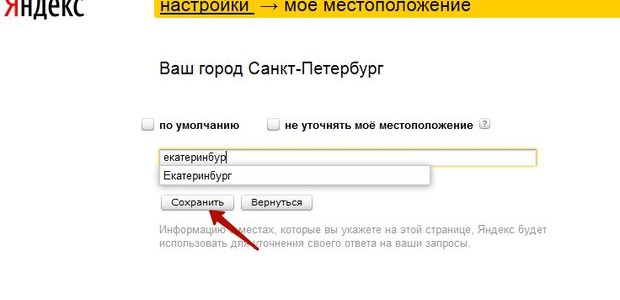
Путем данной настройки мы можем управлять нашим регионом и изменять его, это будет полезно в том случае, если Вы хотите посмотреть поисковую выдачу в другом регионе. Так же существует альтернативный способ смены региона, но он имеет свои изъяны, о них Я расскажу ниже.
Рассмотрим подробнее настройки Яндекса, для этого перейдем в соответствующий раздел.

Перед нами открывается страница со следующим перечнем:

Нам интересно рассмотреть «Настройки результатов поиска».
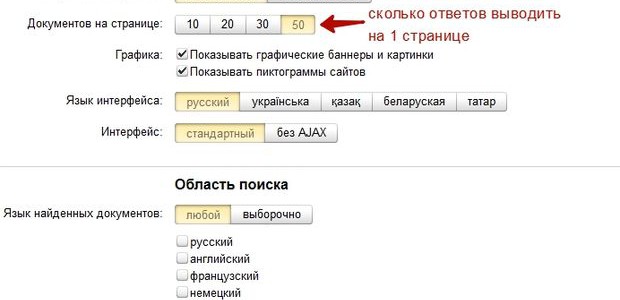
Я предпочитаю выставлять 50 ответов на 1 странице (по умолчанию стоит 10), т.к. в процессе работы встает частая необходимость просматривать ТОП100 ответов в Яндексе в поисках той или иной позиции сайта по разным запросам.
Так же можно включить или отключить показ пиктограмм сайтов, иначе это называется favicon, это маленькие изображения расположенные в результатах выдачи напротив каждого сайта.
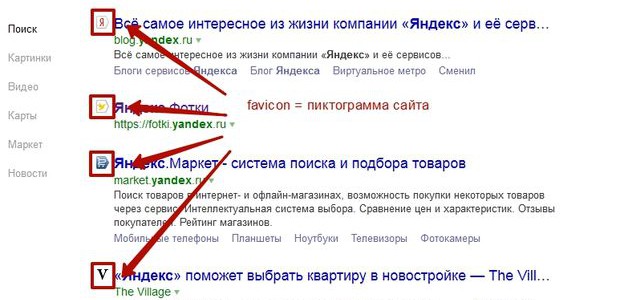
Фавикон позволяет визуально отыскать сайты знакомые вам быстрее, нежели прочитать текст т.к. человеческий глаз быстрее анализирует картинки.
Пункт «Фильтрация страниц» предназначен для людей, желающий оградить себя и своих близких, детей от интернет страниц содержащий информацию предназначенную для лиц 18+.
Яндекс предоставляет 3 режима фильтрации страниц:
- Без ограничений — т.е. без защиты, режим в данном случае отключен и вам будет предоставлен весь интернет, знакомый Яндексу;
- Умеренный фильтр — из результатов поиска вычищаются запросы связанные с сайтами для «взрослых», если только сам запрос не на целен на получение такой информации (данный режим включен и всех пользователей по умолчанию);
- Семейный фильтр — накладывает ограничение на все страницы и сайты содержащие мат и порнографию, пример выдачи по ключу «любовь для взрослых» =).
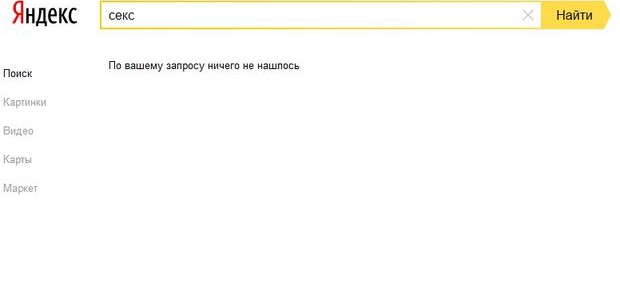
Данным поиском можно так же воспользоваться зайдя напрямую по адресу family.yandex.ru , если Вы хотите чтобы ваши близкие пользовались Яндексом с включенным «Семейным» фильтром и не могли изменить его, можно установить данную страницу в своем браузере «по умолчанию».
Ну что же, давайте перейдем к результатам поиска. В первую очередь при наборе запроса перед нами появляются поисковые подсказки.
Поисковые подсказки Яндекса
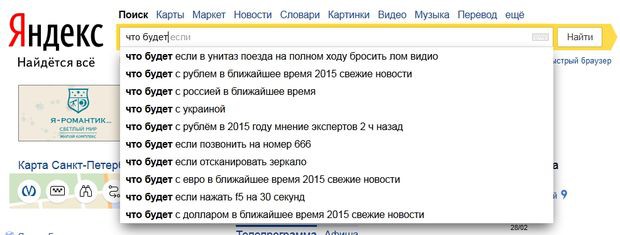
Поисковые подсказки — это наиболее популярные запросы пользователей, которые начинаются с тех же букв, слов что и ваш запрос.
Поисковые подсказки можно разделить на несколько типов:
- персональные подсказки
- ссылки на сайты
- ответы в подсказках
Разберем каждый тип подробнее.
Начинают работать в том случае, если вы часто пользуетесь Яндексом и авторизированны . Яндекс начинает учитывать ваши интересы на основе предыдущих запросов и вашего местоположения, предлагаю ответы подходящие именно вам.
Пример для пользователей с разными интересами:
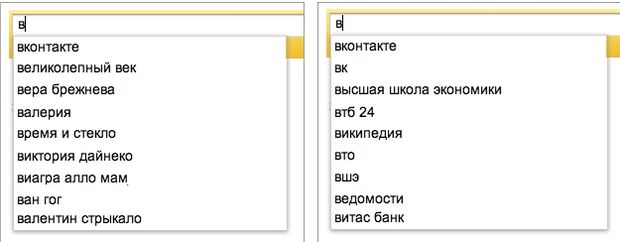
Персонализированный поиск работает как с подсказками так и с результатами выдачи.
Включить и отключить подсказки можно все там же в настройках поисковой системы.
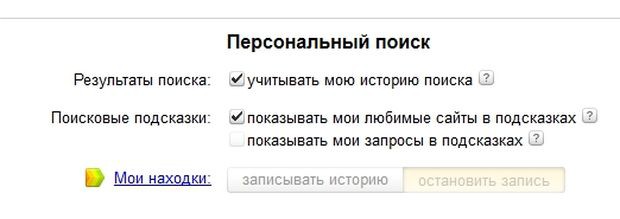
А так же в настройке подсказок по адресу http://tune.yandex.ru/suggest/.
Ссылки на сайты
Показываются в том случае, если поисковик посчитает, что сайт окажется подходящим ответом на ваш запрос. Из поисковой подсказки вы можете перейти на сайт, без перехода на страницу выдачи всех ответов.

Ответы в подсказках
Яндекс может давать ответы прямо в поисковых подсказках, без поиска по сайтам.
Например:
- глубина морей, океанов


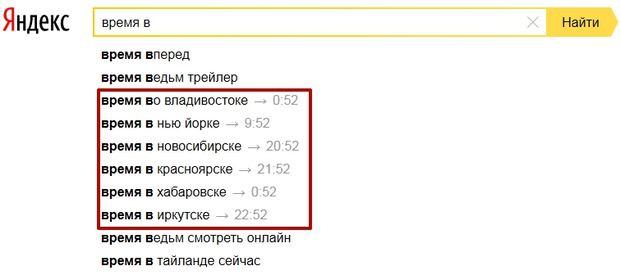


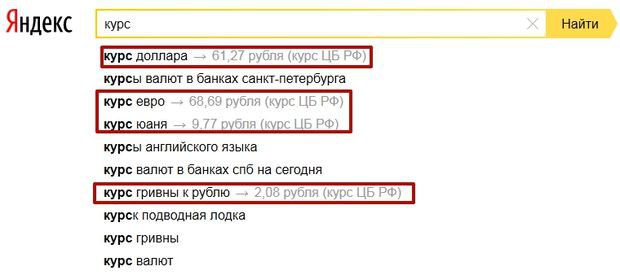
- и т.д.
Как видите из поиска можно получить много информации введя еще только пару букв, плюс не нужно переходить на другие сайты и тратить дополнительное время.
Как правильно искать в Яндексе или «расширенный поиск»
До ввода нового дизайна в 2014 году, мы могли воспользоваться «расширенным поиском » Яндекса (см. скриншот).
В новом дизайне на данную страницу больше зайти нельзя, т.к. интерфейс упростили и оставили самое нужное.
В расширенный поиск можно зайти следующим образом.
Перед нами открываются фильтры:
- режим поиска (семейный, умеренный, без защиты);
- результаты за какой период времени (от суток до года, либо сортировка по времени);
- язык поиска;
- формат требующегося файла;
- поиск по сайту;
- поиск по региону.
Думаю пояснение как использовать данные фильтры не требуется. Тем более режим поиска мы рассматривали выше. Поэтому рассмотрим подробнее только поиск и по сайту, региону и дате.
Для того, чтобы воспользоваться поиском по сайту, требуется «забить» в поле «на сайте» требуемый сайт. В качестве примера будем искать на сайте Википедии все что связанно со словом «интернет», для этого установим фильтр следующим образом.
После жмем «Найти» и получаем всю выдачу по данному сайту.
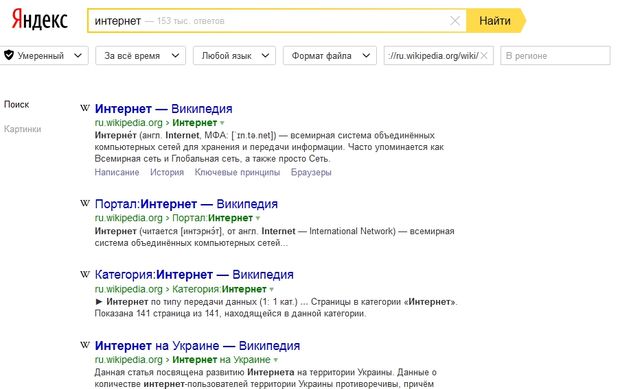
При этом поисковая система фильтруем все ответы по релевантности ответов, т.е. наиболее отвечающая страница на данный запрос с точки зрения поисковой системы будет находиться первая и снижаться по убывающей.
Для того, чтобы воспользоваться поиском по региону, требуется «забить» в поле «В регионе» требуемый регион, под регионом в Яндексе подразумевается город . В качестве примера будем искать в Москве фирмы предлагающие "установку окон ", для этого установим фильтр следующим образом.
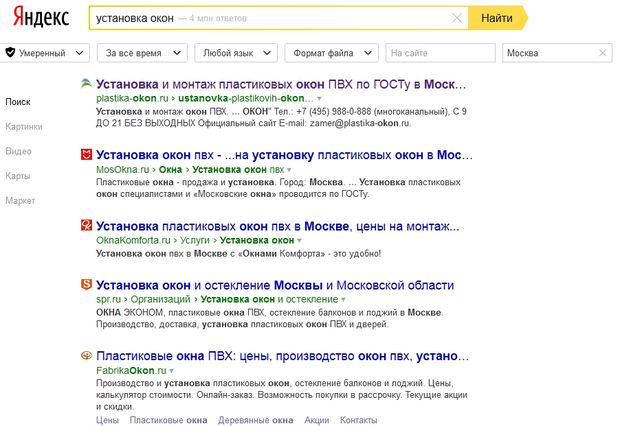
Получаем результаты сайтов с привязкой к Москве, но тут есть один очень значительный нюанс . Если мы выставляем регион вручную через настройки региональности о которой говорили выше, то видим, что при вводе Москвы дополнительно устанавливается так же Московская область, т.е. фактический мы устанавливаем 2 региона Москва + Московская область.

При вводе точно такого же запроса получаем совершенно другую выдачу.

Видим, что подключился «колдунщик» (о них можно почитать ) + у поменялись позиции в ТОП 5 этого не заметно, а вот на 5-10 местах очень даже.

Такая разница появилась из-за дополнительного Московской области, которую мы не можем установить через «расширенный поиск», а можем выставить лишь вручную через настройки.
В итоге, если Вы хотите увидеть как действительно выглядит выдача в том или ином регионе, рекомендую устанавливать региональность вручную через соответствующие настройки .
Поиск по дате
Для того, чтобы воспользоваться поиском по дате, требуется «забить» в поле «По времени» требуемые параметры. В качестве примера будем искать «Новости России» за последние сутки.
Выставляем параметры следующим образом.
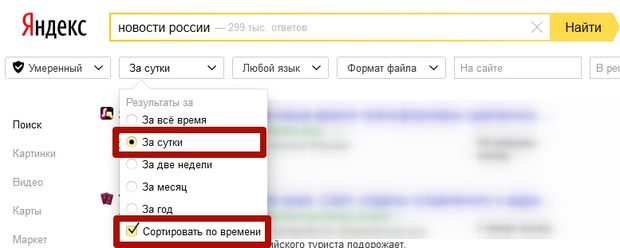
Таким образом, мы запрашиваем у поисковика все сайты о которых он узнал за сутки с фразой новости России, а так же просим отсортировать по времени для удобства просмотра.
В итоге Яндекс показывает нам следующие результаты.

Причем справа как вы видите указывается время попадания станицы в индекс поисковой системы, другими словами Яндекс 54 секунды назад узнал о 1 странице, 7 минут назад о 2 странице и т.д. Хотя первая страница сайта StartMoney была создана 28.02.2015 в 22:04 минуты, она попала в индекс спустя 1 час 50 минут(время снятия скриншота 23ч 54мин.)
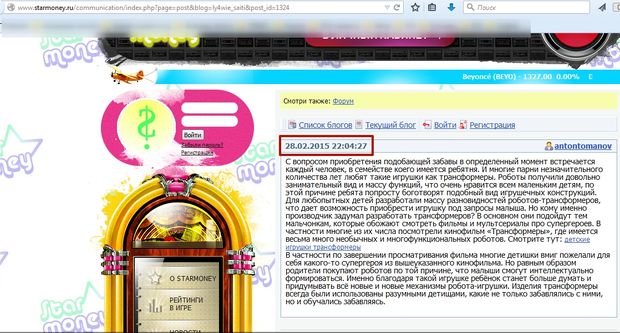
Это говорит о том, что сайт посетил Быстро робот Яндекса, «скушал» страницу отдав страницу сразу в поисковую выдачу. О том как Яндекс узнает о новых сайтах и сканирует интернет мы поговорим в отдельной статье.
Если вы хотите задать временный интервал и искать именно в конкретный период времени, тогда вас следует воспользоваться «старым» расширенным поиском . Для примера поищем «новости России» в интервале 1.10.2014-1.11.2014, для этого выставлю настройки вот так.
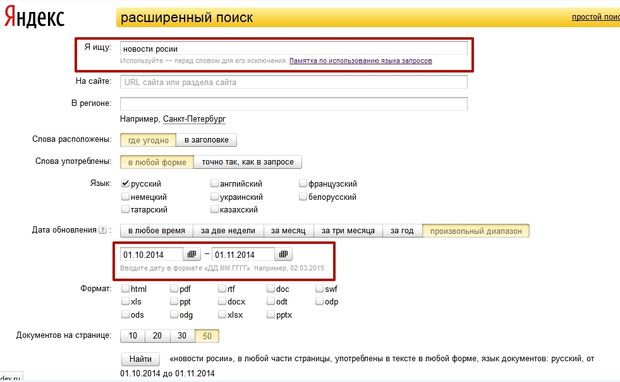
Яндекс в свою очередь предоставит отсортированные ответы согласно нашим фильтрам.
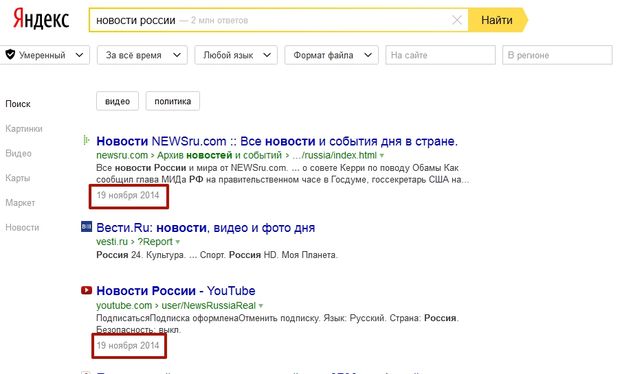
В рамках указано когда Яндекс узнал о данных страницах. К сожалению данный оператор работает не «жестко», так же он подмешивает свежий материал в выдачу.
Как точно искать в Яндексе или поисковые операторы
У Яндекса существуют различные поисковые операторы позволяющие искать более точно и находить именно то, что нам нужно.
Данные операторы можно разделить на 3 типа:
- Поисковой контекст
- Морфология
- Документные операторы
В данной статье мы рассмотрим только первые два типа, 3 тип относиться больше к технической стороне и будет интересен seo специалистам, поэтому мы рассмотрим это в отдельной статье.
Поисковый контекст
Вы можете сделать свой запрос более конкретным используя специальные операторы, уточняющие расположение и присутствие слов на странице сайта.
Операторы Яндекса:
- Оператор обязательного присутствия слова в запросе +
Например Вы хотите купить синхрофазотрон в Казани , Яндекс показывает вот такую выдачу.
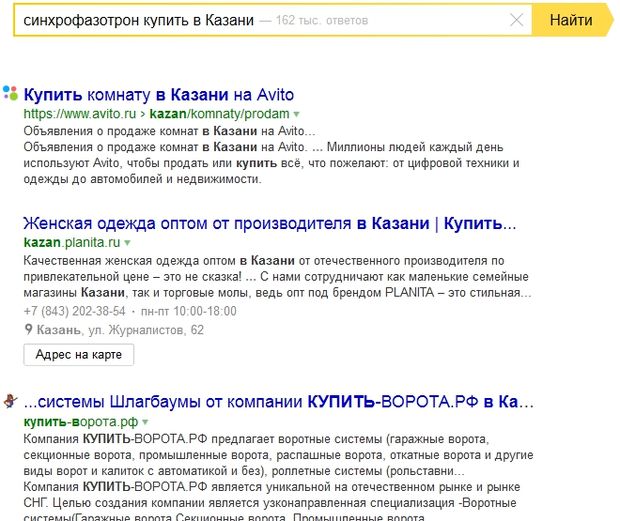
Видим, что поисковик совсем игнорирует слово синхрофазотрон, для того, чтобы он использовал данное слово обязательно нужно забить запрос так +синхрофазотрон купить в Казани .
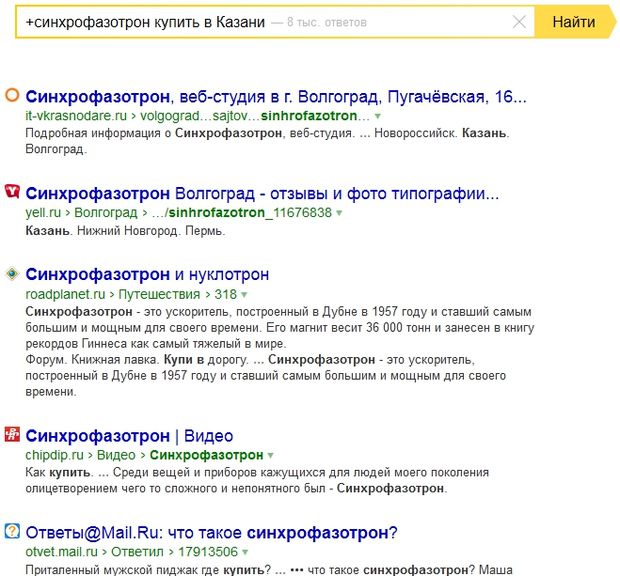
В итоге видим, что теперь поисковик учитывает данное слово и выдача отличается коренным образом, хотя все же не отвечает на наш запрос, видимо ни кто не продает =(.
- Оператор исключения — или ~~
Действует ровно наоборот оператора +, предположим вы хотите найти зоопарк находясь в Санкт-Петербурге, но хотите исключить из выдачи Ленинградский. Тогда запрос должен выглядеть так, "зоопарк -ленинградский ".
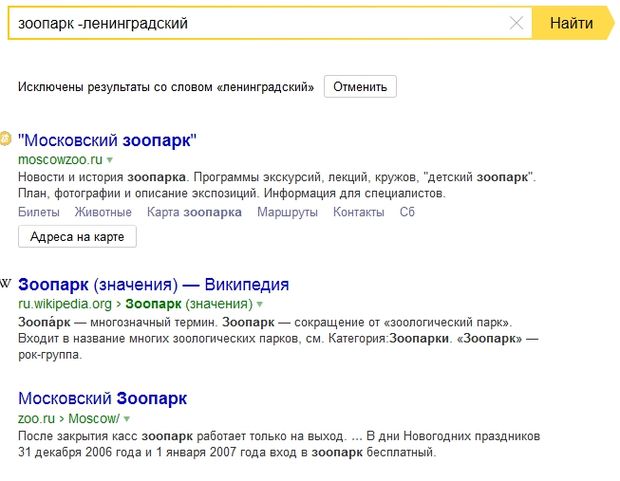
В результате Яндекс исключает данное слово и показывает все зоопарки кроме Ленинградского. Думаю тут все понятно.
- Оператор поиска цитат ""
Иногда бывает необходимо найти точную фразу, например вы запомнили какую-либо фразу из песни, книги и хотите найти название, тогда вам как раз поможет данный оператор.
Запрос должен выглядеть так «мороз и солнце день чудесный» поисковик выдаст все результаты страниц где будет найдена именно такая фраза именно в этом порядке слов.
- Поиск по цитате с пропущенным словом * (данный оператор используется только совместно с "")
Бывает что вы забыли слово в цитате в данном случае запрос будет выглядеть так «мороз и * день чудесный» в результате выдачи будут сайты в которых есть точное вхождение слов в данном порядке, но вместо * поисковик может учесть любое слово. Например может встретиться вот такие фразы.

Мы рассмотрели основные операторы поискового контекста, теперь рассмотрим оператор Морфологии.
Морфология
- Оператор поиска слов в заданной форме !
В стандартном варианте Яндекс учитывает морфологию русского языка учитывая следующие параметры:
- форма заданного слова (падеж, род, число, склонение и т. д.);
- часть речи (существительное, прилагательное, глагол и т. д.);
- регистр первой буквы слова запроса (заглавная или строчная).
т.е. при поиске купить, будет так же найдены куплю, купит и т.д., но часть речи изменяться не будет, т.е. если часть речи является глаголом, то форма слова будет меняться только в рамках данной части речи.
Иногда бывает необходимо установить ограничение и дать указание Яндексу не искать с учетом морфологии, т.е. не изменять форму речи. В этом нам поможет оператор восклицательный знак, иначе!.
Пример: Я хочу найти горячие пирожки, я хочу, чтобы слово «горячие» было понятно поисковой системой и выданы результаты именно в данной форме, для этого мне следует забить запрос следующим образом!горячие!пирожки, таким образом поисковик выдаст ответы без примеси других словоформ.
Так же данный оператор можно использовать с оператором цитат "" .
Скрестив 2 оператора мы можем искать точную фразу в конкретной словоформе.
Пример: «!вкусные!горячие!пирожки», при таком запросе поисковик учтет только данные словоформы и только данную фразу, убрав лишний поисковой хвост. Данный способ хорошо использовать при подборе ключевых слов через сервис Яндекс. Вордстат узнав точную частоту без лишних примесей.
На этом мы рассмотрели все основные операторы которые могут помочь вам в поиске информации, дополнительные операторы вы можете посмотреть .
Итог
Теперь мы знаем как искать в Яндексе правильно, что у Яндекса есть свои регионы и есть региональная выдача, что существуют специальные операторы и расширенные фильтры упрощающие поиск и дающие более точные ответы. Так же что Яндекс подстраивается под нас учитывая наши запросы и желает показать нужные нам ответы, а так же рекламу, куда же без неё.
